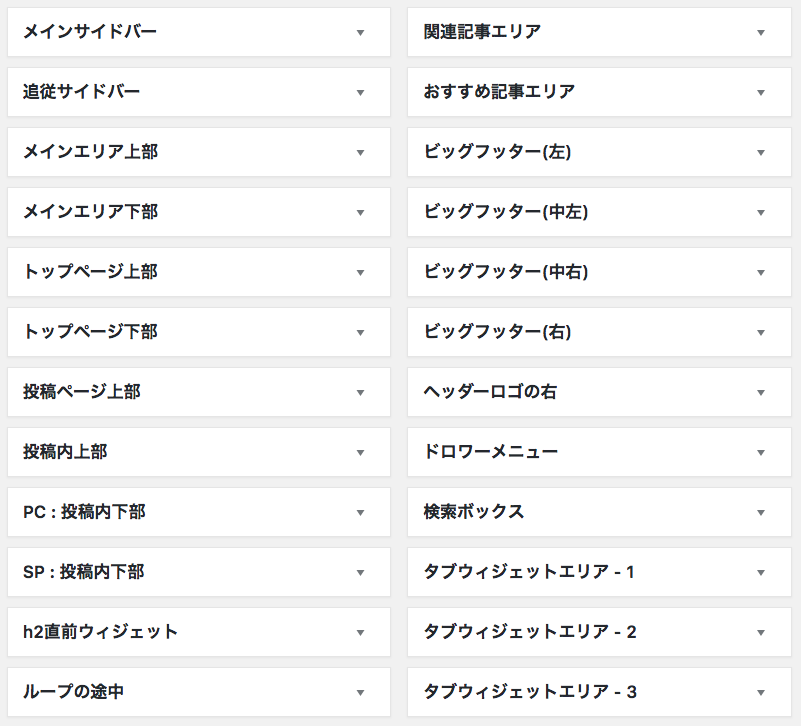
市販の有料テーマを使ってサイトを運営していらっしゃる生徒さん。
有料テーマだけあって、細かな機能がたくさんついています。
WordPressのサイドバーはどこから変更するの?
サイドバーの表示内容(最新記事の一覧や、カテゴリーのリンクなど)は通常、[外観 > ウィジェット] から自由に変更できるようになっています。
サイドバーに何をどんな順番で表示するかは、サイトごとに異なるはずなので、購入したテーマは「配置場所を用意してくれるだけ」なのです。その配置場所が、[外観 > ウィジェット] です。
ウィジェットという用語を覚えておくと、インターネットで自分で調べるとき役立ちます。
ウィジェットエリアがたくさんあってわかりにくい
テーマによってはウィジェットを配置できる場所(ウィジェットエリア)がたくさんありすぎて、どこに設定するとどのページに反映されるのかが初心者にはわかりにくく感じられると思います。
たとえば、トップページのサイドバーに表示するウィジェットエリアにも、
「トップページ」
「トップページ(3カラム用)」
「トップページ(モバイル用)」
などといった3種類があったりします。
そもそも、「カラム」という用語がわからなければ、使い分けることができません。
テーマの設定マニュアルは役に立たない
テーマの販売元によっては、いろんな人に使ってもらえるように、テーマの使い方を図解したマニュアルサイトを用意していることがあります。多くの場合、テーマを購入したときに送られてくるメールの中に、マニュアルサイトのアドレス(URL)が書いてあるのですが、WordPressを何度も使ったことがある人(制作側の人)でなければ、そのような通例があるということ自体を覚えていません。
テーマを購入したときはマニュアルを見たかもしれませんが、本当にマニュアルが必要になったときには覚えていないのです。
だから、テーマの設定マニュアルが提供されているからといって、初心者でも使いこなせるとは言えないのです。
WordPressを使っていて困るのはこういう場合
「マニュアルを見ない」
「用語がわからない」
「用語がわからないからマニュアルを見ても意味がわからない」
そんな状態でも、とりあえずWordPressでブログを更新していくことは可能です。
ところが、逆にいうと、ブログを更新する以外の変更をしたいと思ったとき、何をどうすればいいのかが考えつかないので、WordPressに詳しい相談相手がいない人は苦労することになります。
たとえば、サイドバーの表示内容を変更したいとか、サイトの表紙(トップページ)の画像を変更したいといった場合です。
CODEMYはWordPressに強い
今日の生徒さんとは1年ぶりのレッスンでした。
長い方では3~4年前からのお付き合いになりますが、1年経っても「困ったときに相談できるWordPressの専門家」として覚えていてくださりました。
一度でもレッスンを受講していただいた方は、それ以降はメールで講師とつながっていますので、困ったときは気軽に相談することができます。
CODEMYはWordPressを使ってお客様のサイト制作を中心に行っていますので、一般ユーザーが抱えるWordPressのお悩みごとなら何らかの形で解決のアドバイスができます。
はじめての方は、30分無料相談をご利用いただけます。